Aşırı gecikme nedeniyle PlayStation 5 (PS5) oyun deneyiminizin keyfini çıkarmakta sorun mu yaşıyorsunuz? Eğer öyleyse, yalnız değilsin! Pek çok PS5 oyuncusu benzer sorunlarla karşılaşıyor ve bu makalede PS5'inizin neden çevrimiçi olarak geciktiğinden bahsedeceğiz ve size bunu nasıl doğru şekilde düzeltebileceğinizi göstereceğiz.
PlayStation 5'iniz Neden Gecikiyor veya Donuyor?
PS5'inizin gecikme sorunları yaşamasının birkaç nedeni var. Bazıları diğerlerinden daha yaygındır. Daha ciddi sorunları gidermeye geçmeden önce gecikmenin basit nedenlerini elemenizi öneririz. Gecikmeye, donmaya veya PS5'in kapanmasına neden olabilecek bilinen birkaç sorunu burada bulabilirsiniz:
Bu olası nedenlerin her biri düzeltilebilir. O halde oyun oturumunuzu iyileştirmek için neler yapabileceğinizi görelim.
1. PS5'inizi Kapatıp Açın
Bazen ciddi performans sorunlarını en basit çözümlerle çözebilirsiniz. PS5'inizi kapatma ve daha sonra tekrar kullanmak, cihazınızın oyunları çalıştırma şeklini iyileştirebilir. Ancak önemli olan, PS5'inizi tamamen sıfırlamak için açmadan önce birkaç dakika beklemektir.
Konsolunuzu kapatmak iyi bir alışkanlıktır. Ne yazık ki bazı kullanıcılar cihazlarını uzun süre kapatmıyor. Bunun yerine dinlenme modunda bırakıyorlar. Ancak oyun konsolunuzu sağlıklı tutmak için PS5'inizi düzenli olarak tamamen kapatmalısınız.
PS5'inizi doğru şekilde nasıl kapatacağınız ve sıfırlayacağınız aşağıda açıklanmıştır:
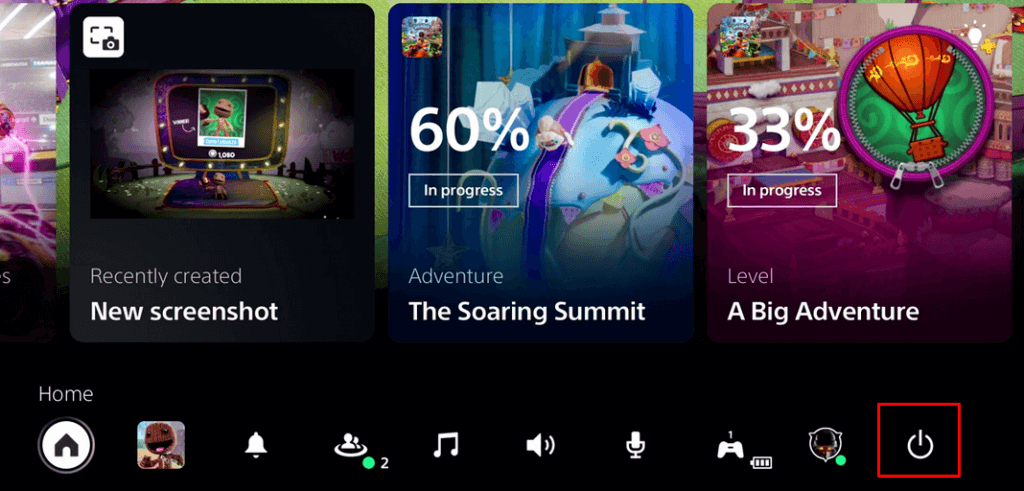


Şimdi bir oyun oynamayı deneyin ve gecikme olup olmadığına bakın.
2. Tüm Kabloları ve Konektörleri Kontrol Edin
Bir PlayStation VR oyuncusuysanız PS5'inizin gecikmesinin nedeni, PS5 ile VR cihazı arasındaki zayıf bağlantıdır. Veriye duyarlı bir cihazın çalışması için iyi bir bağlantıya ihtiyacı vardır. Gevşek ağ kabloları veya kötü bir HDMI bağlantı noktası gecikmeye neden olabilir. Öyleyse devam edin ve konsol ile bağlı cihazlar arasındaki tüm bağlantıları kontrol edin. Tüm kabloların düzgün takıldığından ve HDMI bağlantı noktasının çalıştığından emin olun. Farklı bir kablo veya bağlantı noktası kullanmayı deneyebilirsiniz.

3. Güç Kaynağını Kontrol Edin
PS5, dengesiz bir güç kaynağına sahipse gecikme yaşayabilir, hatta donabilir. Bu yüzden kablodan duvar prizine kadar güç bağlantısıyla ilgili her şeyi kontrol etmeniz gerekecek.
Güç kablosu hasar görebilir ve bu da konsolunuzda güç dalgalanmalarına neden olabilir. Arızalı güç kaynağı ekipmanlarının tümü değiştirilmelidir.
4. İnternet Bağlantısını Kontrol Edin
Yavaş bir internet bağlantısı ve DNS ayarları sorunları, gecikmenin başlıca nedenleridir. PS5'in sorunsuz çalışması ve size mümkün olan en iyi çevrimiçi oyun deneyimini sunması için iyi bir internet bağlantısına ihtiyacınız var. İnternet bağlantısını PS5 konsolunuzla test edin.
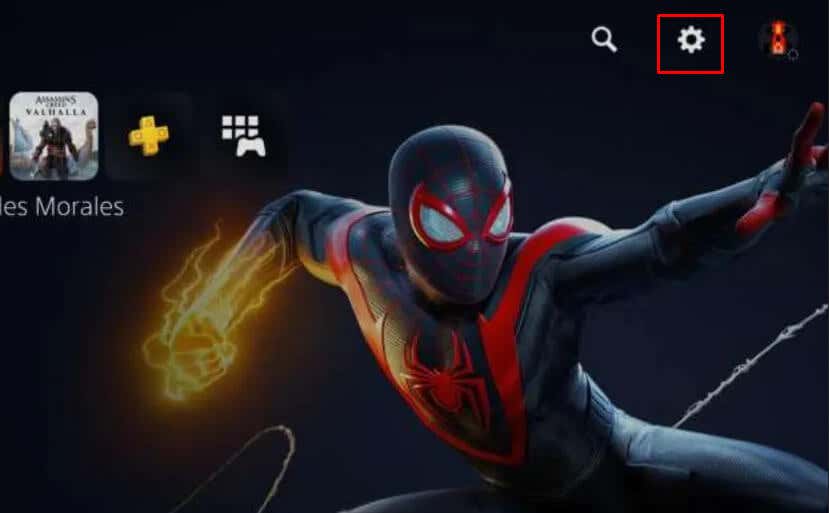
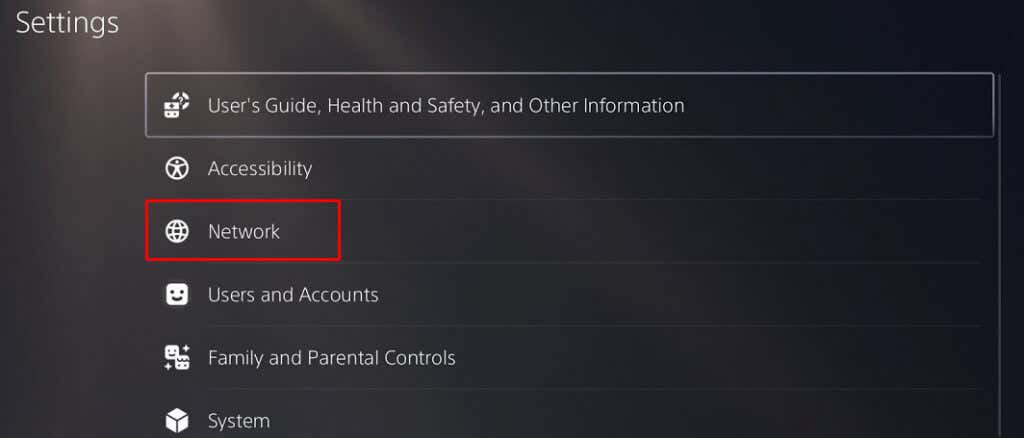
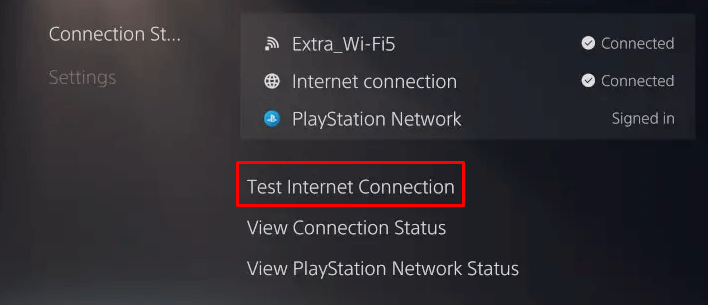
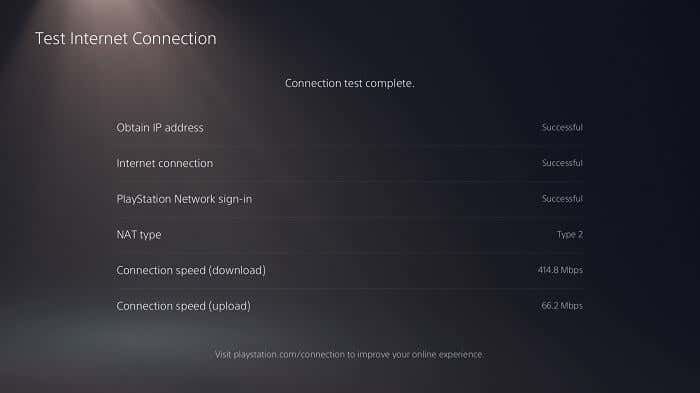
Ağınızın indirme hızlarını Hız testi gibi bir web sitesi aracılığıyla test etmek için PC'nizi veya dizüstü bilgisayarınızı da kullanabilirsiniz.
Son olarak internet sorunlarını yönlendiricinizi veya modeminizi yeniden başlatın çözebilirsiniz. Kablosuz bağlantıların kalabalıklaşabileceğinden gecikmeye neden olabileceğini unutmayın. WiFi yerine Ethernet kablosuyla bağlanmayı deneyin..
5. Havalandırma Deliklerini Kontrol Edin
Konsolunuz aşırı ısınma nedeniyle düşük performans göstermeye başlayabilir. Sürekli gecikme, durumun böyle olduğunun işaretlerinden biri olabilir. konsolunuz çok ısınıyor ise havalandırma deliklerini kontrol etmelisiniz. Havanın PS5 konsolunuzun etrafında serbestçe dolaşması gerekir. Konsolu dar bir alana yerleştirerek veya çevresinde farklı nesneler bulundurarak havalandırma deliklerini kapatmayın.
Ayrıca havalandırma deliklerini üzerlerinde birikebilecek toz ve diğer parçacıklardan da düzenli olarak temizlemelisiniz. Toz, havalandırma sistemini tıkamaya ve cihazın aşırı ısınmasına neden olacak kadar birikebilir.
6. Dahili Depolama Sürücüsünü kontrol edin
Dahili depolama sürücüsü doluysa veya neredeyse dolmak üzereyse PS5'iniz gecikebilir. Bunun nedeni, önbellek dosyalarının depolanacak hiçbir yeri olmamasıdır. Cihazınıza kaydedilmeyi bekleyen bir kuyruğa girecekler ve sonuç, gecikme veya donma olarak kendini gösteren bir sistem arızası olacaktır.
Bu nedenle PS5 dahili depolama sürücünüzde ara sıra yeterli alan ayırmalısınız. Her zaman en az 10GB boş alana sahip olmalısınız. Bu, konsolun optimum performansını sağlayacaktır.
Dahili depolama cihazında nasıl yer açabileceğiniz aşağıda açıklanmıştır:
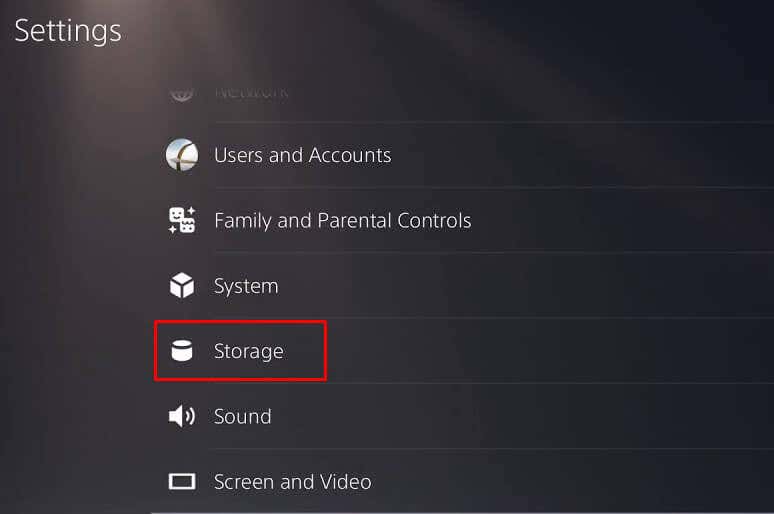
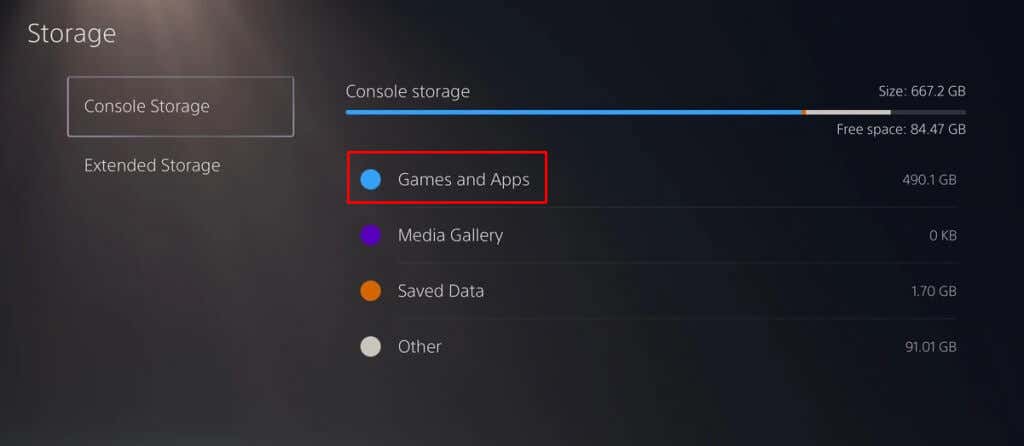
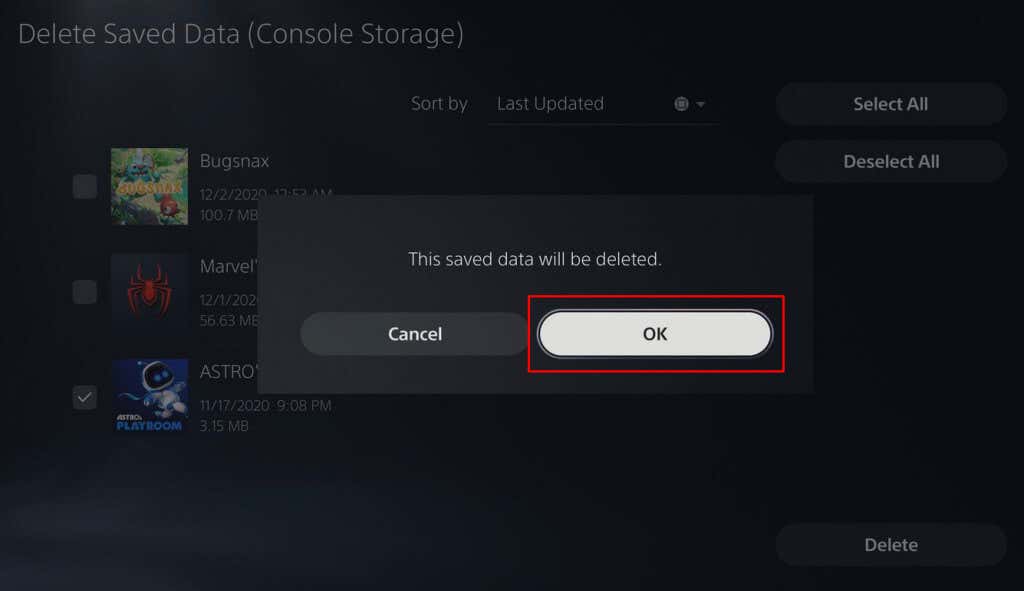
7. Tüm PS5 Uygulamalarını ve Yazılımlarını Güncelleyin
Yazılımınızı her zaman en son sürüme güncel tutun. PS5 uygulamalarını güncellemek için şu adımları izleyin:
Genellikle sistem güncellemeleri otomatiktir. Ancak manuel olarak ayarladıysanız bunu şu şekilde yapabilirsiniz:

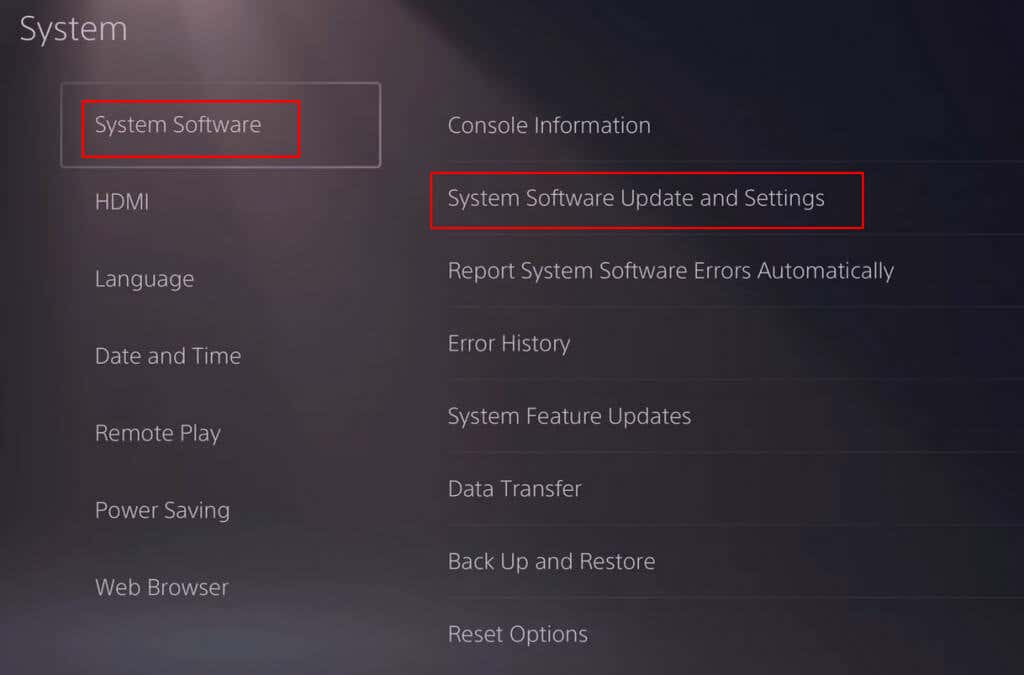
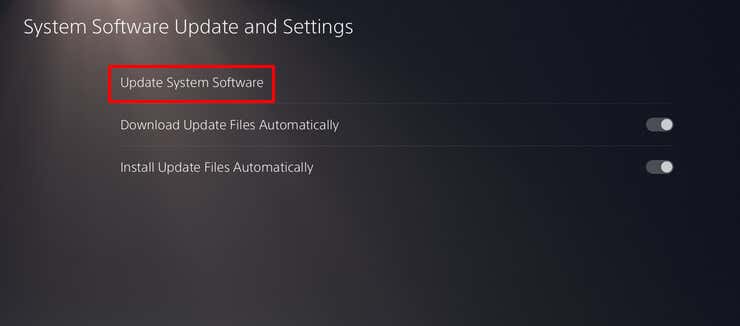
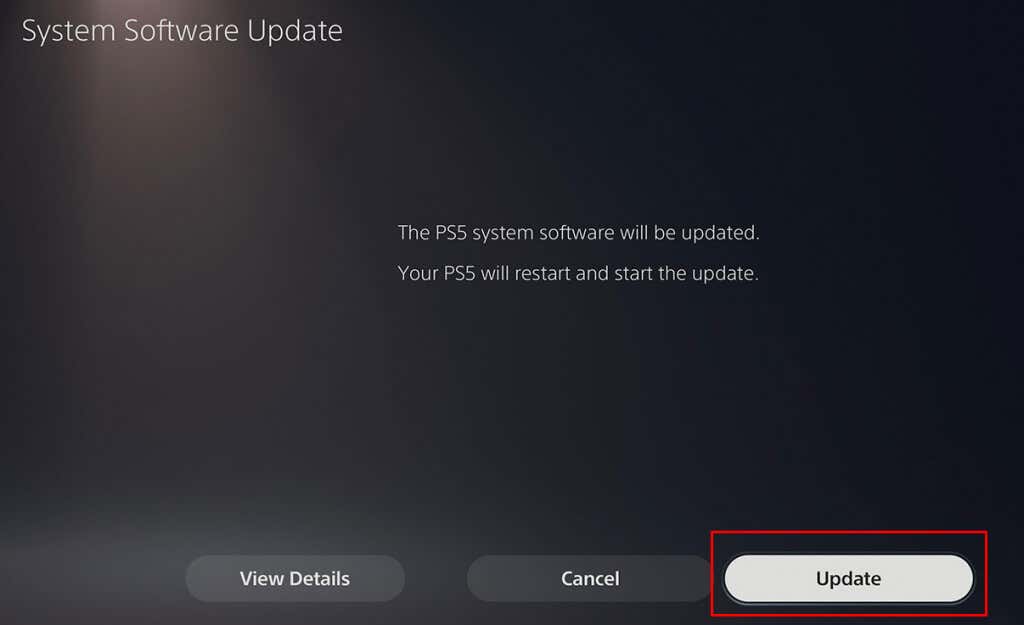

Başarısız bir indirme işlemiyle karşılaşırsanız konsolunuzu yeniden başlatın ve tekrar deneyin. Birden fazla başarısız indirme işlemiyle karşılaşırsanız Sony PlayStation desteği ile iletişime geçin.
8. Veritabanını Yeniden Oluşturun
Veritabanı zamanla tıkanmakla kalmaz, aynı zamanda bozulur. Bu, onu verimsiz ve yavaş hale getirir ve gecikmeye ve ekranın donmasına neden olabilir. PS5'inizin başına bu gelirse veritabanını yeniden oluşturmanız gerekir.
Bu işlemin uzun sürebileceğini unutmayın; bu nedenle konsolunuz sürücüyü tarayıp yeni bir veritabanı oluştururken sabırlı olun.
PS5 veritabanını yeniden oluşturmak için şu adımları izleyin:
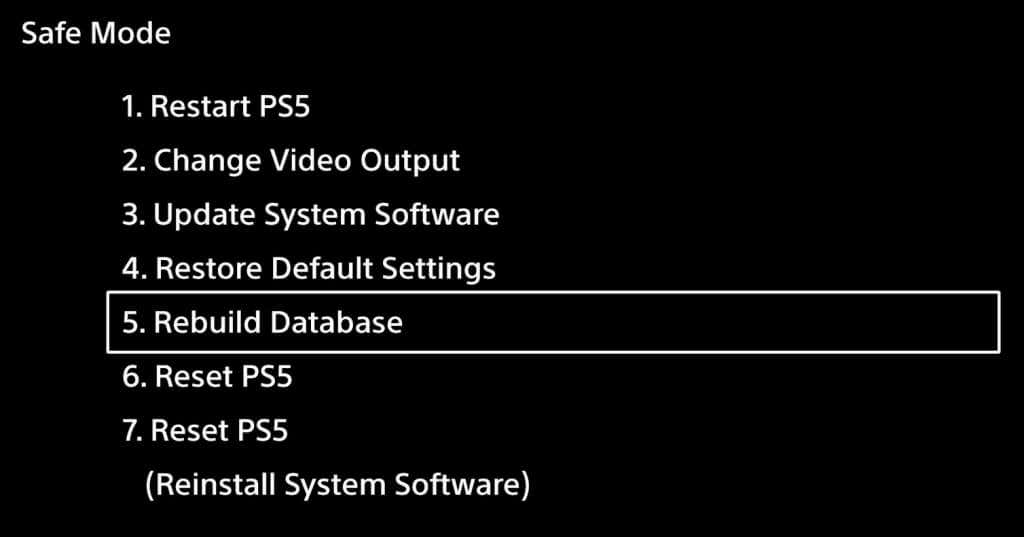
9. Oyun Ayarlarını Değiştir
Yalnızca belirli oyunlarda gecikme yaşıyorsanız sorun PS5 konsolunuzda veya ağınızda değil, oyunun kendisinde olabilir. Oyun içi ayarları değiştirmek genellikle bu sorunu çözer. Yoğun güç gerektiren oyunları performans modunda oynamak önemlidir.
Kare hızı sorunları yaşıyorsanız oyunun ayarlarından daha yüksek FPS modunu seçin. Grafikleriniz daha kötü görünse de bu, gecikmeyi azaltacaktır.
10. PS5'inizi Fabrika Ayarlarına Sıfırlayın
Hiçbir şey işe yaramazsa tek seçeneğiniz PS5 konsolunuzu fabrika ayarlarına sıfırlayın olabilir. Bunun son çare olduğunu unutmayın. Fabrika ayarlarına sıfırlama, cihazınızdaki her şeyi siler ve PS5 yazılımının yeni bir kopyasını yükler. PS5'iniz sistem hataları nedeniyle gecikme yaşıyorsa tek seçenek bu olabilir.
Fabrika ayarlarına sıfırlama yapmak için:

İşlemin bitmesini bekleyin ve ancak o zaman gecikme sorunları yaşayıp yaşamadığınızı görmek için en sevdiğiniz oyunu oynamayı deneyin.
PS5'te gecikme sorunlarını çözmek bazen zorlayıcı olsa da, bunun gibi birkaç akıllı sorun giderme adımıyla kısa sürede yeni bir çevrimiçi oyun oturumunun keyfini çıkarabileceksiniz.
.